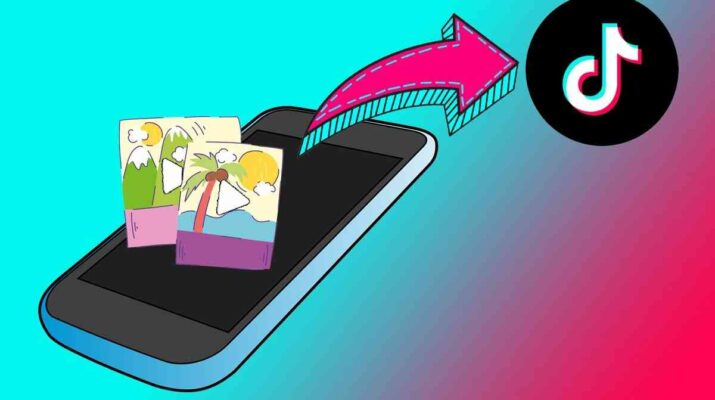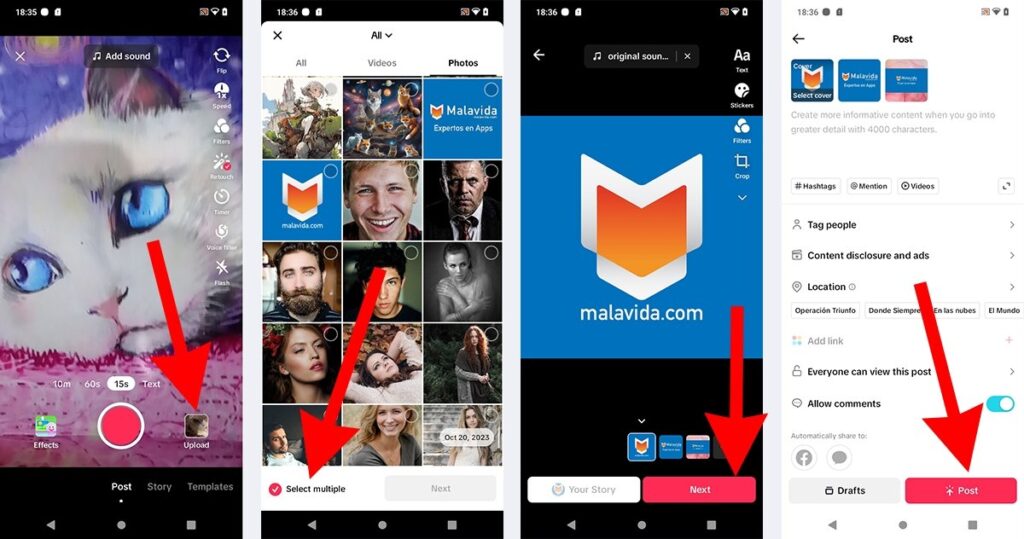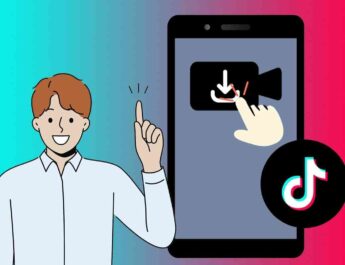Хоча багато тіктокерів воліють записувати свої відео прямо в TikTok , більшість воліє завантажувати вже записані кліпи і допрацьовувати їх у редакторі соціальної мережі. Якщо це ваш випадок, продовжуйте читати, тому що в цій статті ви крок за кроком навчитеся завантажувати відео з мобільної галереї у свій профіль TikTok та інші творчі ресурси для публікації більш привабливого контенту.
Як завантажити відео, збережене в вашої мобільної галереї, в TikTok
За замовчуванням редактор TikTok готовий записувати відео безпосередньо. Однак є спеціальна кнопка для завантаження відео, збережених у мобільній галереї:
- Відкрийте програму TikTok на своєму мобільному телефоні.
- Натисніть середню кнопку в нижньому меню, щоб відкрити екран нового повідомлення .
- Натисніть піктограму «Завантажити».
- Виберіть відео, яке хочете завантажити, або натисніть кнопку «Вибрати кілька», щоб завантажити кілька відео.
- Додайте до відео інші деталі та редагування.
- Натисніть червону кнопку з текстом «Далі».
- Додайте потрібні теги та натисніть червону кнопку з текстом «Опублікувати», щоб завантажити отримане відео на свій обліковий запис.
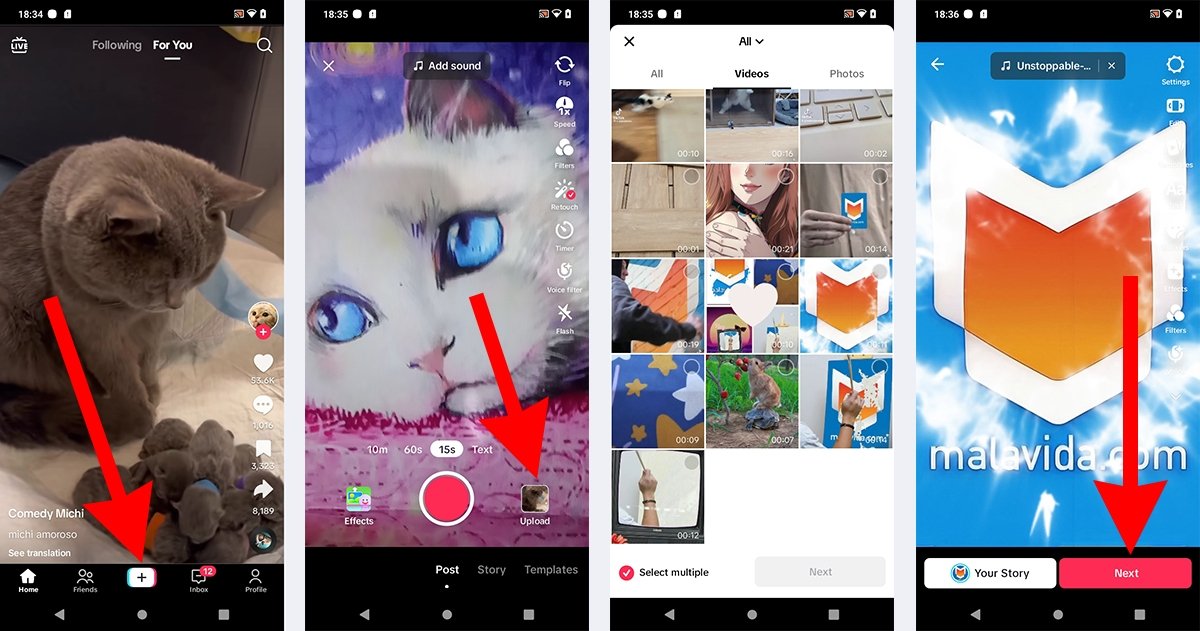 Як завантажити відео, збережене у вашій мобільній галереї, в TikTok
Як завантажити відео, збережене у вашій мобільній галереї, в TikTok
Пам’ятайте, що у відеоредакторі TikTok ви можете ретушувати відео з галереї за допомогою декількох інструментів: фільтри, ефекти, функція озвучування, стікери… Ви можете використовувати нескінченні ресурси для створення креативного відео.
Як створити та завантажити відео в TikTok з фотографіями з вашої галереї
Окрім відео, ви також можете завантажувати в TikTok зображення зі своєї галереї. Процес аналогічний попередньому:
- Відкрийте програму TikTok на своєму мобільному телефоні.
- Натисніть кнопку нової публікації.
- Натисніть кнопку «Завантажити».
- Перегляньте зображення безпосередньо або перейдіть на вкладку «Фотографії» (де ви побачите тільки зображення).
- Виберіть фотографію або натисніть кнопку «Вибір кількох», щоб вибрати кілька зображень. кнопку «Далі».
- Завершіть додавання даних і натисніть червону кнопку з текстом «Опублікувати».
Якщо ви вибрали більше одного зображення, перед публікацією публікації ви можете встановити будь-яке з них як обкладинку. Пам’ятайте, що ви можете додавати музику або аудіо до зображень, тому навіть якщо ви побачите публікацію у вигляді фотогалереї, це буде відео. І, очевидно, ви також можете створити новий пост, змішавши фотографії та відео.